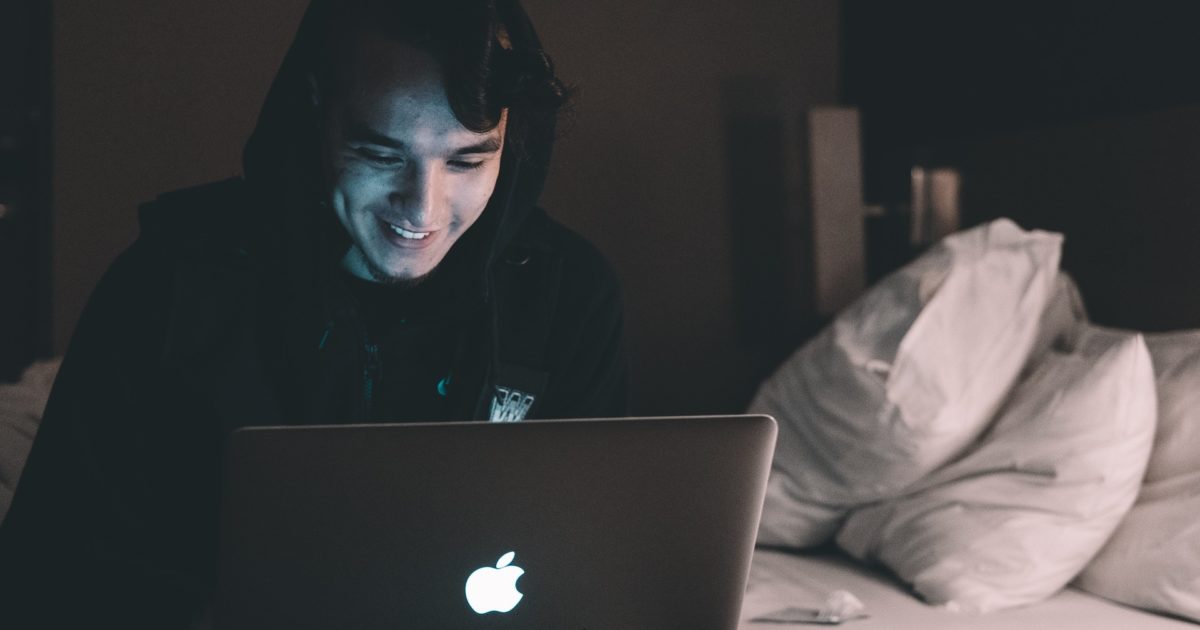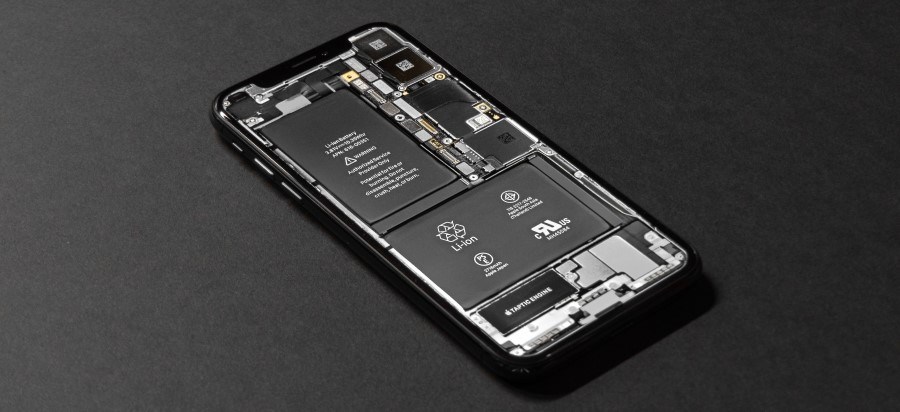5 Alat Screenshot Gratis Terbaik untuk Windows dan Mac

Tangkapan layar berguna untuk menunjukkan sesuatu yang lebih sulit untuk dijelaskan dengan kata-kata. Anda mungkin melihatnya di tutorial, ulasan perangkat lunak, pemecahan masalah dukungan teknis, atau ketika Anda ingin membagikan gambar layar Anda dan menyimpan cuplikan yang tidak dapat Anda cetak dengan mudah.

Meskipun Anda dapat mengambil tangkapan layar di komputer menggunakan alat penangkap layar asli dan pintasan keyboard, ada saatnya ketika persyaratan Anda semakin maju. Saat itulah Anda beralih ke alat menangkap layar khusus.
Sebagian besar alat tangkapan layar gratis tersedia untuk Windows. Itu sebabnya kami akan berusaha keras untuk mendapatkan yang bagus bagi pemilik Mac juga.
Kami telah menyusun lima alat tangkapan layar gratis yang dapat Anda gunakan untuk memulai.
1. Skitch
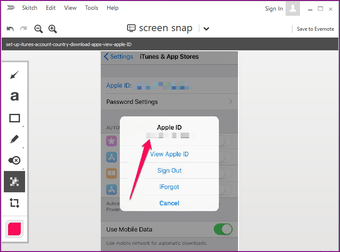
Alat tangkapan layar ini dari orang-orang di Evernote melakukan tangkapan layar dan markup di antara tugas-tugas lain, dan mengedit gambar juga.
Anda dapat membuat anotasi tangkapan layar dengan panah, bentuk, teks, dan prangko, melakukan pemangkasan dasar tanpa menggunakan editor gambar eksternal, dan menyimpannya dalam delapan format, yang meliputi PNG, JPEG, GIF, dan banyak lagi.
Yang juga disertakan adalah fitur mode kamera untuk berfoto selfie dengan webcam Anda, lalu dandani dengan sejumlah alat pengeditan termasuk info, sorotan, pikselisasi untuk mengaburkan informasi pribadi dan banyak lagi.
Setelah itu, Anda dapat membagikan kreasi Anda melalui akun media sosial, AirDrop, FTP, atau Notes.
Skitch bukan tanpa kekurangannya. Dari waktu saya dengan alat ini, saya telah menemukan bahwa saya tidak dapat membuka lebih dari satu gambar pada satu waktu untuk membubuhi keterangan atau mengedit.
Untuk Mac, menyimpan snap ke drive lokal juga tidak mungkin; perintah ekspor digunakan sebagai gantinya.
2. Monosnap
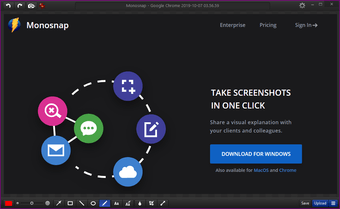
Program menangkap layar gratis ini hanya memungkinkan Anda mengambil layar penuh atau area yang dipilih, dan dilengkapi dengan beberapa peningkatan yang baik. Jadi bagaimana jika mungkin tidak memiliki opsi penangkapan sekuat Skitch? Itu masih sangat berguna.
Beberapa fitur paling keren adalah timer, pilihan unggah otomatis yang menangkap tangkapan layar dan mengirimkannya secara otomatis ke FTP atau penyimpanan cloud, tangkapan rekaman layar, dan mode selfie.
Editornya yang kuat memungkinkan Anda membuat anotasi gambar Anda menggunakan teks, garis, panah, pemotongan, gambar, dan bahkan mengurangi informasi pribadi atau sensitif. Jika Anda ingin mengintip bidikan Anda, fitur Preview memungkinkan Anda melakukannya dengan mengklik tombol.
Anda juga dapat mengganti nama jepretan Anda dan menyimpannya sebelum menyimpannya sebagai file JPG atau PNG, dan membaginya jika Anda mau di media sosial.
Monosnap tersedia untuk Windows dan Mac, atau Anda dapat mengunduh ekstensi Chrome dan menggunakannya di browser Anda.
3. ShareX
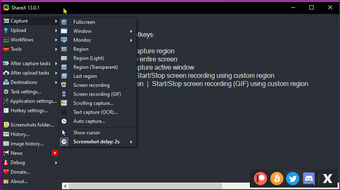
ShareX adalah alat tangkapan layar gratis (untuk Windows), tetapi tidak sesederhana menggunakan opsi asli untuk Windows atau Mac. Jika Anda dapat mengubah antarmuka, Anda akan menemukan beragam alat bermanfaat yang terkubur di suatu tempat di antarmuka yang sedikit berantakan.
Selain teknik menangkap yang berbeda seperti memilih daerah tertentu, windows, atau monitor, Anda dapat memilih dari berbagai bentuk dan menangkap area tertentu yang Anda inginkan.
Setelah selesai, Anda dapat mengedit menggunakan editor gambar in-house. Selain itu, editor memungkinkan Anda membuat catatan, pixelate, menambahkan teks, bentuk, dan lainnya ke snap Anda.
Opsi "Scrolling Capture" sehingga Anda dapat tangkapan layar dokumen panjang di aplikasi apa pun, atau tangkap alamat web apa pun menggunakan alat Capture Webpage.
ShareX juga memungkinkan Anda menambahkan tanda air, mengaburkan informasi pribadi atau sensitif, menyalin, mengunggah, dan bahkan mempersingkat dan membagikan tautan ke gambar di mana pun Anda inginkan.
Ini terintegrasi dengan penyebaran layanan penyimpanan cloud, dan layanan online seperti Flickr, Imgur, dan lebih dari 80 tujuan lainnya.
4. Lightshot

Seperti Monosnap, alat ini hidup di baki sistem Anda hingga Anda siap menggunakannya.
Aplikasi ini mengemas editor miniatur untuk menambahkan catatan, anotasi, dan sorotan ke bidikan Anda. Setelah itu, Anda dapat mengunggahnya ke printscm.com tempat Anda dapat mencadangkan dan membagikannya melalui tautan.
Monosnap mudah digunakan, dan ringan namun sarat muatan. Satu-satunya kelemahan yang saya temukan adalah bahwa semua tangkapan layar yang diunggah ke cloud terbuka untuk umum. Jadi mudah bagi orang lain yang Anda bagikan tautan untuk mengakses jepretan Anda dengan beberapa penyesuaian pada URL.
5. Nimbus Capture: Screenshot
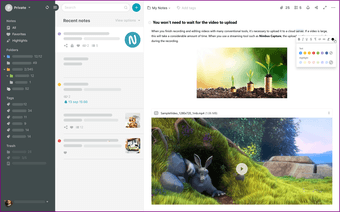
Nimbus Capture adalah alat screenshot gratis berbasis browser yang dapat Anda gunakan Chrome atau Firefox, tetapi juga sebagai aplikasi untuk Windows dan Mac.
Itu dapat menangkap layar penuh, seluruh halaman web, atau wilayah yang dipilih tergantung pada apa yang Anda inginkan. Seperti alat lain yang tercantum di sini, Nimbus Capture juga menawarkan alat penjelasan dan pengeditan. Juga, Anda mendapatkan alat markup khusus seperti nomor prangko yang dapat berguna untuk tutorial dukungan teknis atau hal lainnya.
Setelah mengedit tangkapan layar, Anda dapat mencetak atau menyimpannya di clipboard, drive, atau penyimpanan cloud agar mudah dibagikan.
Versi desktop tersedia yang menawarkan screencasting untuk perekaman video berdasarkan bagian yang diinginkan dari layar Anda, yang dapat Anda akses dari perangkat iOS atau web.
Ambil Screenshot Lebih Baik
Windows dan Mac mungkin memiliki alat tangkapan layar asli mereka, tetapi ketika Anda membutuhkan lebih banyak fitur canggih untuk membubuhi keterangan dan mengedit buncis Anda, Anda selalu dapat memilih salah satu dari lima yang tercantum di sini. Bagian terbaiknya adalah mereka bebas untuk mengunduh dan menggunakan, jadi Anda pasti akan menemukan sesuatu yang sesuai dengan kebutuhan Anda.
Kami senang mendengar rekomendasi Anda tentang alat tangkapan layar gratis lainnya yang Anda gunakan yang tidak masuk ke daftar kami. Beritahu kami di komentar di bawah.
Selanjutnya: Ingin menangkap screenshot yang bergulir di Mac Anda? Berikut adalah beberapa aplikasi terbaik untuk mengambil screenshot screenshot di macOS.